 häufiges Problem
häufiges Problem
 Nach dem Öffnen der PDF-Datei erscheint immer das Lösungs-Tutorial für digitale Out-of-Bounds.
Nach dem Öffnen der PDF-Datei erscheint immer das Lösungs-Tutorial für digitale Out-of-Bounds.
Nach dem Öffnen der PDF-Datei erscheint immer das Lösungs-Tutorial für digitale Out-of-Bounds.
PDF ist eines der häufig verwendeten elektronischen Dokumentformate. Obwohl Benutzer die Druckqualität, die Verzerrungsfreiheit und die Tragbarkeit schätzen, stoßen sie bei der tatsächlichen Verwendung häufig auf verschiedene Probleme. Benutzer, die Windows 7 Ultimate verwenden, haben berichtet, dass sie jedes Mal, wenn sie eine PDF-Datei öffnen, auf eine Eingabeaufforderung außerhalb der zulässigen Grenzen stoßen, was sehr ärgerlich ist. Wie kann dieses Problem gelöst werden? Folgen Sie der kleinen Kante und schauen Sie nach unten.

Nach dem Öffnen der PDF-Datei erscheint immer die digitale Out-of-Bounds-Lösung:
Möglicherweise ist Ihre PDF-Datei beschädigt oder die PDF-Software ist beschädigt.
Lösung: Sie können die PDF-Software zunächst deinstallieren und dann neu installieren. Öffnen Sie dann die PDF-Datei. Wenn dieselbe Datei noch vorhanden ist, bedeutet dies, dass die PDF-Datei beschädigt ist.
Zweitens handelt es sich bei vielen PDF-Dokumenten ursprünglich um Textversionen mit Bildern, was ein Problem beim Satz darstellen kann. Die Fehlermeldung „Out-of-bounds“ beim Umblättern ist sehr ärgerlich.
Lösung: Bei Dateien, die die Dateigröße nicht bewältigen können, sollten Sie erwägen, sie zu drucken und in ein Bildformat zu konvertieren. PDF erstellt automatisch Seitenrahmen und optimiert sie, sodass die Dateigröße kleiner als das ursprüngliche Textdokument sein kann und keine Fehlermeldungen angezeigt werden, die den Bereich überschreiten.
Dies ist eine Methode zur Lösung des Problems, dass Zahlen außerhalb der zulässigen Grenzen liegen, wenn PDF-Dateien im 64-Bit-Win7 Ultimate-System geöffnet werden. Nach den oben genannten Lösungen glaube ich, dass dieses Problem für Sie gelöst werden kann.
Das obige ist der detaillierte Inhalt vonNach dem Öffnen der PDF-Datei erscheint immer das Lösungs-Tutorial für digitale Out-of-Bounds.. Für weitere Informationen folgen Sie bitte anderen verwandten Artikeln auf der PHP chinesischen Website!

Heiße KI -Werkzeuge

Undresser.AI Undress
KI-gestützte App zum Erstellen realistischer Aktfotos

AI Clothes Remover
Online-KI-Tool zum Entfernen von Kleidung aus Fotos.

Undress AI Tool
Ausziehbilder kostenlos

Clothoff.io
KI-Kleiderentferner

AI Hentai Generator
Erstellen Sie kostenlos Ai Hentai.

Heißer Artikel

Heiße Werkzeuge

Notepad++7.3.1
Einfach zu bedienender und kostenloser Code-Editor

SublimeText3 chinesische Version
Chinesische Version, sehr einfach zu bedienen

Senden Sie Studio 13.0.1
Leistungsstarke integrierte PHP-Entwicklungsumgebung

Dreamweaver CS6
Visuelle Webentwicklungstools

SublimeText3 Mac-Version
Codebearbeitungssoftware auf Gottesniveau (SublimeText3)

Heiße Themen
 1382
1382
 52
52
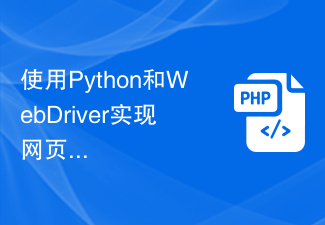 Verwenden Sie Python und WebDriver, um Webseiten zu erfassen und als PDF-Dateien zu speichern
Jul 08, 2023 pm 10:55 PM
Verwenden Sie Python und WebDriver, um Webseiten zu erfassen und als PDF-Dateien zu speichern
Jul 08, 2023 pm 10:55 PM
Verwenden Sie Python und WebDriver, um Screenshots von Webseiten zu erstellen und diese als PDF-Dateien zu speichern. Zusammenfassung: Während der Webentwicklung und beim Testen ist es häufig erforderlich, Screenshots von Webseiten zur Analyse, Aufzeichnung und Berichterstellung zu erstellen. In diesem Artikel erfahren Sie, wie Sie mit Python und WebDriver Screenshots von Webseiten erstellen und die Screenshots zur einfachen Weitergabe und Archivierung als PDF-Dateien speichern. 1. Installieren und konfigurieren Sie SeleniumWebDriver: Installieren Sie Python: Besuchen Sie die offizielle Python-Website (https:
 So konvertieren Sie HTML-Dateien in PDF-Dateien
Apr 02, 2024 pm 02:02 PM
So konvertieren Sie HTML-Dateien in PDF-Dateien
Apr 02, 2024 pm 02:02 PM
Konvertierungsmethode: 1. Online-Konvertierungstools wie pdfcrowd und online2pdf können HTML-Dateien ohne Installation schnell in PDF konvertieren. 2. Browser-Plug-ins, wie etwa das HTML-zu-PDF-Plug-in von Chrome, ermöglichen die Konvertierung direkt im Browser. 3. Professionelle Software wie Adobe Acrobat und Foxit PhantomPDF bieten umfassendere Funktionen und unterstützen schnelle Stapelkonvertierung und erweiterte Ausgabeoptionen.
 So generieren Sie PDF-Dateien mit PHP
May 11, 2023 pm 03:55 PM
So generieren Sie PDF-Dateien mit PHP
May 11, 2023 pm 03:55 PM
Bei der Anwendung moderner Internettechnologie werden PDF-Dateien häufig als plattformübergreifendes Standarddokumentformat verwendet. Als eine der beliebtesten serverseitigen Programmiersprachen ist PHP auch für die Verarbeitung von PDF-Dateien sehr praktisch. In diesem Artikel wird erläutert, wie Sie PHP zum Generieren von PDF-Dateien verwenden. 1. Die Installation relevanter Erweiterungen zum Generieren von PDF-Dateien erfordert die Verwendung der PDF-Bibliothek, was durch die Installation von PDF-bezogenen Erweiterungen erreicht werden kann. Zu den häufig verwendeten PDF-Erweiterungen gehören die folgenden: TCPDF-Erweiterung TCPDF ist ein Tool zum Generieren von P
 Wie kommentiere ich PDF-Dateien im Edge-Browser?
Mar 14, 2024 pm 04:00 PM
Wie kommentiere ich PDF-Dateien im Edge-Browser?
Mar 14, 2024 pm 04:00 PM
Wie kommentiere ich PDF-Dateien im Edge-Browser? Dieser Browser verfügt über diese Funktion, aber viele Leute wissen nicht, wo sich die Anmerkungsfunktion befindet oder wie sie verwendet wird. Wir können die PDF-Öffnungsmethode direkt auswählen und dann die Anmerkungsschnittstelle aufrufen, um die Bedienung zu erleichtern Für die Mehrheit der Benutzer ist der Inhalt des heutigen Software-Tutorials Kommen Sie und teilen Sie die Bedienungsschritte mit der Mehrheit der Benutzer. Freunde, die interessiert sind, können den Schritten des Herausgebers folgen, um mehr darüber zu erfahren. Einführung in die Methode zum Kommentieren von PDF-Dateien im Edge-Browser: 1. Wählen Sie die PDF-Datei aus, die mit Anmerkungen versehen werden soll, klicken Sie mit der rechten Maustaste und wählen Sie die Option „Microsoft Edge“ unter „Öffnen mit“. 2. Klicken Sie in der geöffneten Benutzeroberfläche oben
 Wie verwende ich die Zeitfunktion in der Go-Sprache, um einen Zeitplankalender zu erstellen und ihn in eine PDF-Datei zu exportieren?
Jul 30, 2023 pm 09:11 PM
Wie verwende ich die Zeitfunktion in der Go-Sprache, um einen Zeitplankalender zu erstellen und ihn in eine PDF-Datei zu exportieren?
Jul 30, 2023 pm 09:11 PM
Wie verwende ich die Zeitfunktion in der Go-Sprache, um einen Zeitplankalender zu erstellen und ihn in eine PDF-Datei zu exportieren? Im täglichen Leben und bei der Arbeit müssen wir häufig Zeitpläne arrangieren und verwalten, und eine wichtige Aufgabe besteht darin, einen Zeitplankalender zu erstellen. Als prägnante und effiziente Programmiersprache bietet die Go-Sprache eine Fülle von Zeitfunktionen, mit denen Datum und Uhrzeit problemlos verwaltet werden können. In diesem Artikel wird erläutert, wie Sie die Zeitfunktion in der Go-Sprache verwenden, um einen Zeitplankalender zu erstellen und ihn in eine PDF-Datei zu exportieren. Zuerst müssen wir eine Zeitplan-Kalenderdatenstruktur erstellen. Sagen wir unser Terminplaner-Kalenderpaket
 Nach dem Öffnen der PDF-Datei erscheint immer das Lösungs-Tutorial für digitale Out-of-Bounds.
Jul 13, 2023 pm 01:33 PM
Nach dem Öffnen der PDF-Datei erscheint immer das Lösungs-Tutorial für digitale Out-of-Bounds.
Jul 13, 2023 pm 01:33 PM
PDF ist eines der häufig verwendeten elektronischen Dokumentformate. Aufgrund seiner guten Druckqualität, des Fehlens von Verzerrungen und der einfachen Tragbarkeit erfreut es sich bei Benutzern großer Beliebtheit, bei der Verwendung treten jedoch häufig Probleme auf. Benutzer des Win7-Flaggschiffsystems berichteten, dass nach dem Öffnen einer PDF-Datei immer eine Meldung angezeigt wird, dass eine Zahl außerhalb des zulässigen Bereichs liegt, was sehr ärgerlich ist. Wie kann dieses Problem gelöst werden? Folgen Sie der kleinen Kante und schauen Sie nach unten. Nach dem Öffnen einer PDF-Datei wird immer eine Fehlermeldung angezeigt, dass die Datei nicht im zulässigen Bereich liegt. Die Lösung könnte sein, dass Ihre PDF-Datei beschädigt ist oder dass die PDF-Software beschädigt ist. Lösung: Sie können die PDF-Software zunächst deinstallieren und dann erneut installieren. Öffnen Sie dann die PDF-Datei. Wenn dieselbe Datei noch vorhanden ist, bedeutet dies, dass die PDF-Datei beschädigt ist. Zweitens handelt es sich bei vielen PDF-Dokumenten möglicherweise ursprünglich um Textversionen mit Bildern
 Wie extrahiere und analysiere ich Text aus mehreren PDF-Dateien mit Python für NLP?
Sep 27, 2023 pm 05:45 PM
Wie extrahiere und analysiere ich Text aus mehreren PDF-Dateien mit Python für NLP?
Sep 27, 2023 pm 05:45 PM
Wie extrahiere und analysiere ich Text aus mehreren PDF-Dateien mit Python für NLP? Zusammenfassung: Mit dem Aufkommen des Big-Data-Zeitalters ist die Verarbeitung natürlicher Sprache (NLP) zu einem wichtigen Mittel zur Lösung großer Textdaten geworden. Als gängiges Dokumentformat enthält PDF Rich-Text-Informationen. Daher ist das Extrahieren und Analysieren von Text in PDF-Dateien zu einer Schlüsselaufgabe im Bereich NLP geworden. In diesem Artikel wird erläutert, wie Sie mit der Programmiersprache Python und zugehörigen NLP-Bibliotheken mehrere PDF-Dateien extrahieren und analysieren.
 Wie verwende ich Python für NLP, um Datums- und Uhrzeitangaben in PDF-Dateien zu identifizieren und zu verarbeiten?
Sep 28, 2023 am 09:10 AM
Wie verwende ich Python für NLP, um Datums- und Uhrzeitangaben in PDF-Dateien zu identifizieren und zu verarbeiten?
Sep 28, 2023 am 09:10 AM
Wie verwende ich Python für NLP, um Datums- und Uhrzeitangaben in PDF-Dateien zu identifizieren und zu verarbeiten? NLP (Natural Language Processing) ist ein weit verbreitetes Forschungsgebiet, das viele Aufgaben umfasst, darunter Textklassifizierung, Erkennung benannter Entitäten, Stimmungsanalyse usw. Im NLP ist die Verarbeitung von Datums- und Uhrzeitangaben eine wichtige Aufgabe, da viele Textdaten Informationen über Datums- und Uhrzeitangaben enthalten. In diesem Artikel wird erläutert, wie Sie Python für NLP verwenden, um Datums- und Uhrzeitangaben in PDF-Dateien zu identifizieren und zu verarbeiten sowie spezifische Informationen bereitzustellen


